PS制作一个可爱的儿童风格相片模板
这篇教程是向脚本之家的朋友介绍PS制作一个可爱的儿童风格相片模板方法,教程制作出来的相片非常可爱,难度不是很简单的,推荐到脚本之家,喜欢的朋友一起来学习吧
这篇教程是向脚本之家的朋友介绍PS制作一个可爱的儿童风格相片模板,制作的过程也并不复杂,也很实用。把整体的相框和背景制作好后,就可以随意在的网上下载或者制作出不同的形状来制作添加。希望这会对您有所帮助!

方法/步骤
1、这时,在画布中看到它的颜色已更改为自己想要的白色。可以看到现在的小圆点是秀有规律的横向排列。如果想要它斜着排列的话,就需要更改一下它的位置。点击编辑菜单中的自由变换。
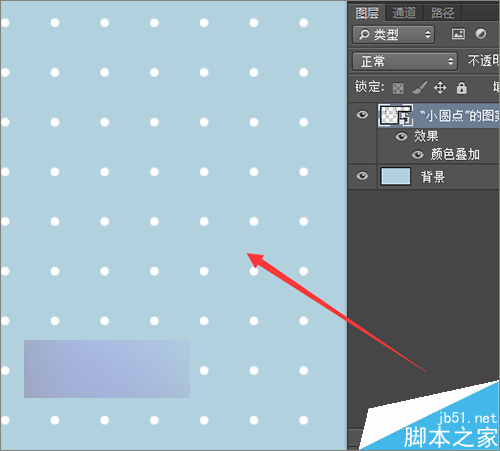

2、在这里进行调整的时候,可以把它的画布缩小一些,这样也更容易进行调整。把它进行一个旋转。当把它的位置旋转好之后,可以看到小圆点只占了一半,这时,再把小圆点的图层复制一份。然后把另一部分移动到它的另一边,让它铺懑整个画布。


3、接下来就需要把它两个小圆点的图层进行一下合并,同时选中它们两个图层,然后点击右键选择合并图层。这时,在背景图层的上方再新建一个图层,把这个图层命名为心形背景。这里要制作一个心形的背景。
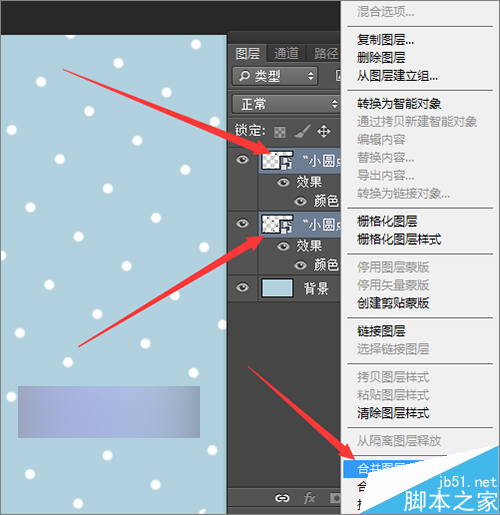
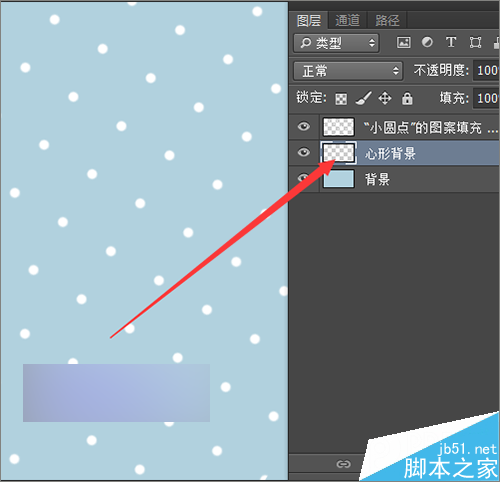
4、直接回到之前新建的200*200的透明画布上面。把之前圆形画笔制作圆形前面的眼睛关闭,再新建一个图层。把这个图层命名为心形。如果在你的画笔笔刷中有心形的话,就不用去再进行定义。
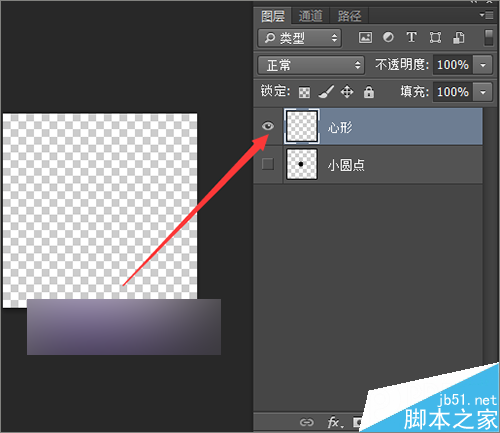
5、同样,把它的前景色和背景色保持默认的颜色。接着选择工具栏中的自定义形状工具。在上面的形状中选择一个心形的形状。当然如果不想用这里面的心形的话,也可以得新的把它调整一下。这里就不做调整。
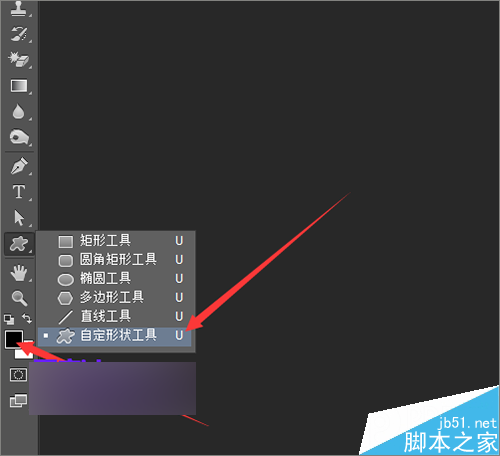
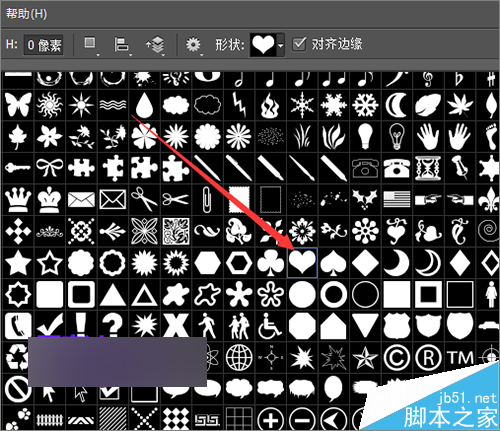
6、直接在画布上面拉一个心形。然后在编辑菜单中选择定义画笔预设。把这个形状定义成一个画笔。在弹出的画笔名称中点击确定。
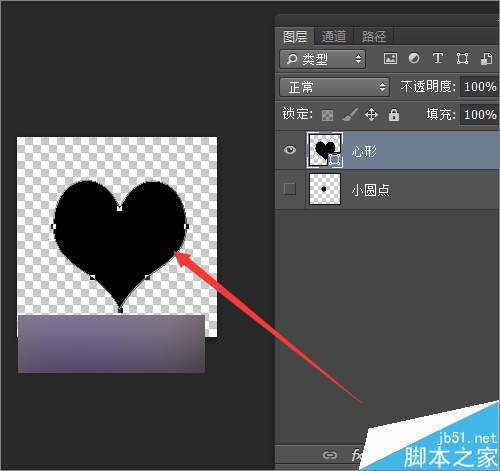
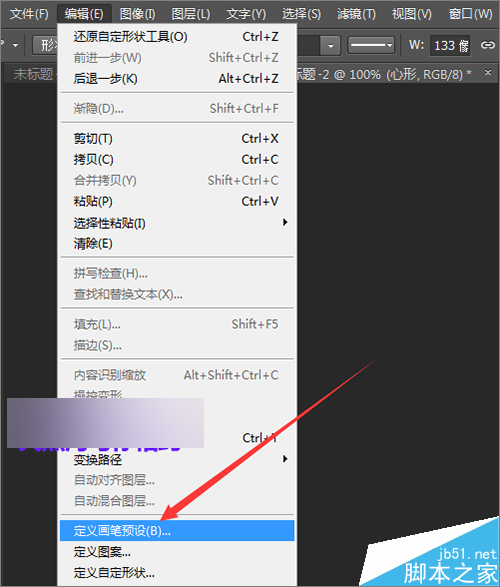
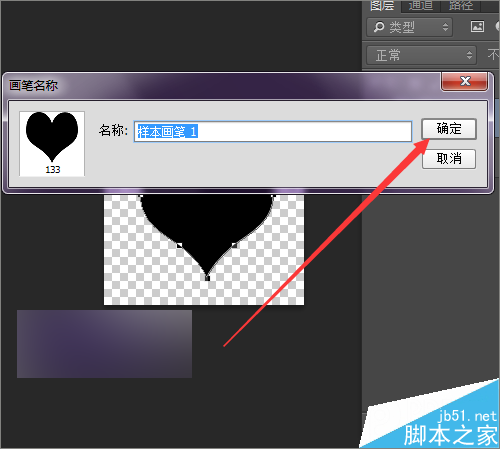
7、把心形画笔定义好了,接下来还需要选择工具栏中的画笔,再把前景色换为一个浅一些的粉色。然后按着键盘上的F5调出画笔的预设置面板。在画笔笔尖形状中,把它的大小设置为合适的大小。把它的间距也进行一个调整。这里设置为164。
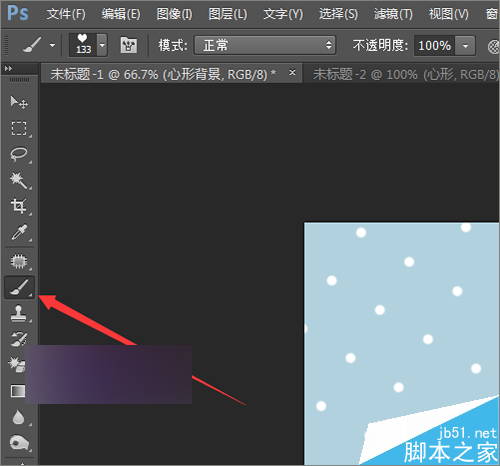

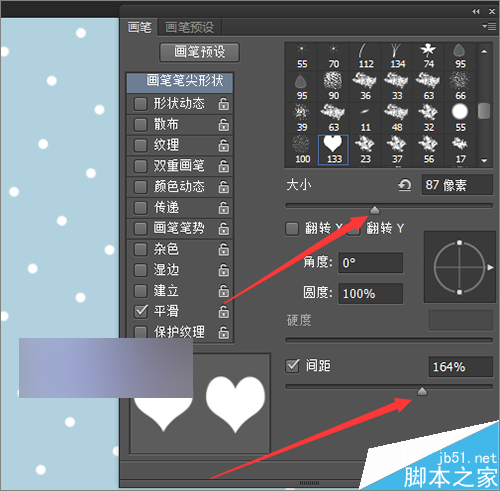
8、接下来就是画笔的形状动态,这里把它的大小抖动设置为最大,把它的角度抖动也设置为最大。再调整一下散布。这里把它的散布也设置为最大。这样就把画笔预设值设置好了,接下来就选择画笔在画布上面进行绘制。
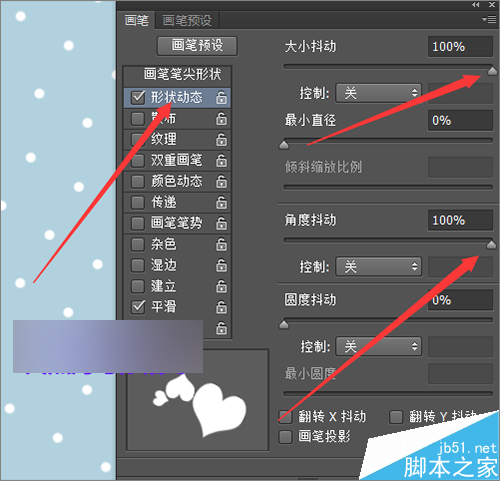
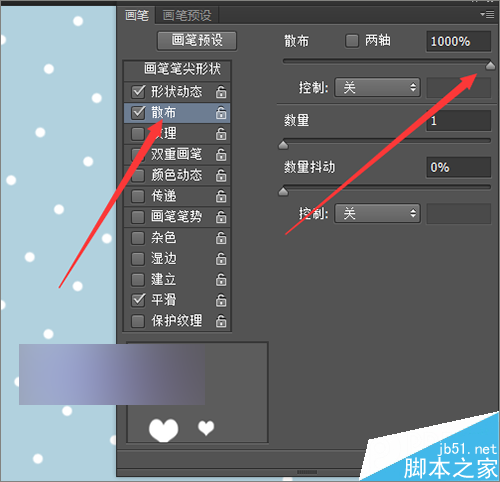
9、可以看到现在的心形还是颜色有点重的。这里在它的图层里,把它的不透明度再进行一个调整,适当的把它的不透明度降低一些。
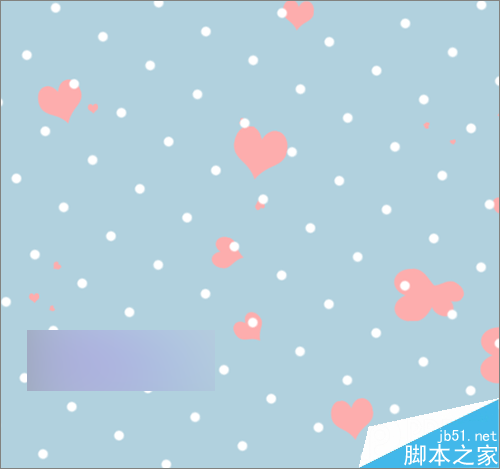

10、这时,再选择一张图片素材,把它拉入到这个文档中,这里就使用这张蘑菇图片。也可以把它的白色进行一个抠除。也可以使用混合模式。把白色去掉,当使用混合模式之后,可以看到在它左边的蘑菇少了一部分。


11、这时,也可以直接把这个少一部分的蘑菇进行删除。选择套索工具,选择把它羽化5个像素。然后选中缺少的蘑菇。把它进行删除。再点击编辑菜单中的自由变换把它进行缩小,把它放置到一个位置。
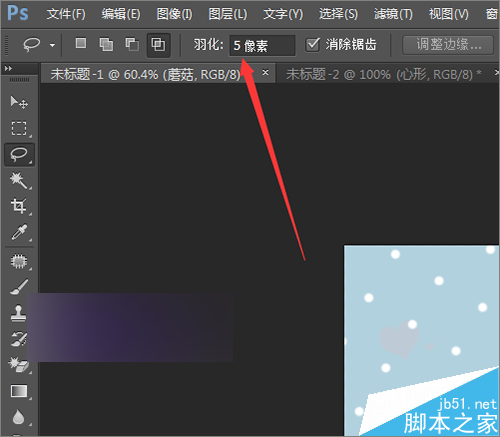

12、然后选择工具栏中的自定义形状工具,在它弹出的形状图片中选择一个像框的形状。这里来制作相片的相框。这里在前景色中选择一个相框的颜色,这选择这种不是很白的颜色。点击确定。
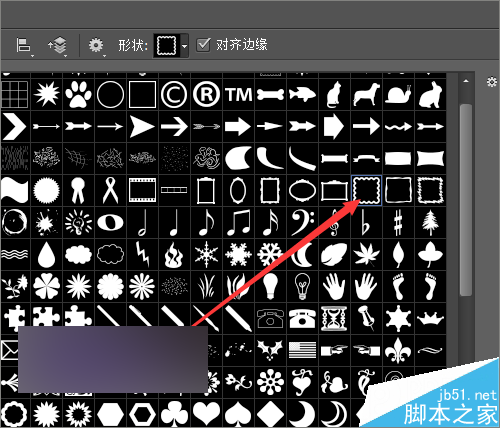

13、颜色选择好之后,就在画布上面拉一个这样的形状。因为在后面要多复制几个这样的形状,所以先把这个形状命名为形状1或相框1。可以看到现在这个相框是平的,没有立体感,下面就需要选择打开它的图层样式把它添加一个投影的效果。让相框看起来有一些立体感。

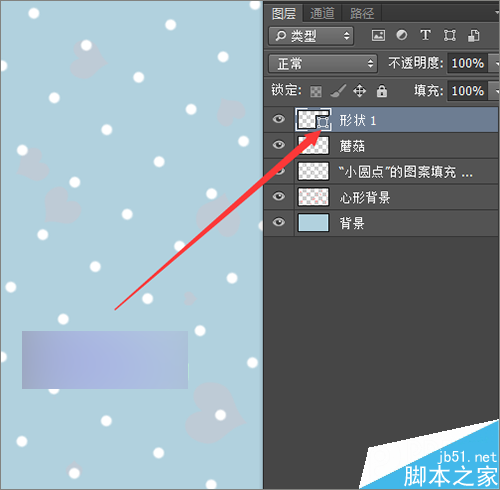
教程结束,以上就是PS制作一个可爱的儿童风格相片模板方法,大家学会了吗?希望能对大家有所帮助!

Alat AI Hot

Undresser.AI Undress
Apl berkuasa AI untuk mencipta foto bogel yang realistik

AI Clothes Remover
Alat AI dalam talian untuk mengeluarkan pakaian daripada foto.

Undress AI Tool
Gambar buka pakaian secara percuma

Clothoff.io
Penyingkiran pakaian AI

Video Face Swap
Tukar muka dalam mana-mana video dengan mudah menggunakan alat tukar muka AI percuma kami!

Artikel Panas

Alat panas

Notepad++7.3.1
Editor kod yang mudah digunakan dan percuma

SublimeText3 versi Cina
Versi Cina, sangat mudah digunakan

Hantar Studio 13.0.1
Persekitaran pembangunan bersepadu PHP yang berkuasa

Dreamweaver CS6
Alat pembangunan web visual

SublimeText3 versi Mac
Perisian penyuntingan kod peringkat Tuhan (SublimeText3)

Topik panas
 1388
1388
 52
52
 ps nombor siri cs5 percuma selama-lamanya 2020
Jul 13, 2023 am 10:06 AM
ps nombor siri cs5 percuma selama-lamanya 2020
Jul 13, 2023 am 10:06 AM
Nombor bersiri PS cs5 kekal percuma 2020 termasuk: 1. 1330-1384-7388-4265-2355-8589 (Bahasa Cina); -8375-9492-6951 (Bahasa Cina); 4. 1330-1971-2669-5043-0398-7801 (Bahasa Cina), dll
 Apa yang perlu dilakukan jika pemasangan ps tidak dapat menulis ralat nilai pendaftaran 160
Mar 22, 2023 pm 02:33 PM
Apa yang perlu dilakukan jika pemasangan ps tidak dapat menulis ralat nilai pendaftaran 160
Mar 22, 2023 pm 02:33 PM
Penyelesaian kepada ralat 160 apabila pemasangan ps tidak boleh menulis nilai pendaftaran: 1. Semak sama ada terdapat perisian 2345 pada komputer, dan jika ya, nyahpasang perisian 2. Tekan "Win+R" dan masukkan "Regedit" untuk membuka pendaftaran sistem , dan kemudian Cari "Photoshop.exe" dan padam item Photoshop.
 Bagaimana untuk memadam kawasan yang dipilih dalam ps
Aug 07, 2023 pm 01:46 PM
Bagaimana untuk memadam kawasan yang dipilih dalam ps
Aug 07, 2023 pm 01:46 PM
Langkah-langkah untuk memadam kawasan yang dipilih dalam PS: 1. Buka gambar yang anda ingin edit 2. Gunakan alat yang sesuai untuk membuat pilihan 3. Anda boleh menggunakan pelbagai kaedah untuk memadam kandungan dalam pemilihan, gunakan "; Padam" kekunci, gunakan "Healing Brush Tool" , gunakan "Content-Aware Fill", gunakan "Stamp Tool", dsb.; 4. Gunakan alatan untuk membaiki sebarang kesan atau kecacatan yang jelas untuk menjadikan gambar kelihatan lebih semula jadi; 5 . Selepas selesai mengedit, klik "Fail" > dalam bar menu "Simpan" untuk menyimpan hasil pengeditan.
 Pengenalan kepada proses mengekstrak lukisan garisan dalam PS
Apr 01, 2024 pm 12:51 PM
Pengenalan kepada proses mengekstrak lukisan garisan dalam PS
Apr 01, 2024 pm 12:51 PM
1. Buka perisian dan import sekeping bahan, seperti yang ditunjukkan dalam gambar di bawah. 2. Kemudian ctrl+shift+u untuk membuang warna. 3. Kemudian tekan ctrl+J untuk menyalin lapisan. 4. Kemudian terbalikkan ctrl+I, dan kemudian tetapkan mod adunan lapisan kepada Color Dodge. 5. Klik Penapis--Lain-lain--Minimum. 6. Dalam kotak dialog pop timbul, tetapkan jejari kepada 2 dan klik OK. 7. Akhir sekali, anda boleh melihat draf baris diekstrak.
 Apakah yang perlu saya lakukan jika fon antara muka PS terlalu kecil?
Dec 01, 2022 am 11:31 AM
Apakah yang perlu saya lakukan jika fon antara muka PS terlalu kecil?
Dec 01, 2022 am 11:31 AM
Cara membaiki fon antara muka PS yang terlalu kecil: 1. Buka PS, klik butang "Edit" pada bar menu atas PS untuk mengembangkan menu suntingan 2. Klik butang "Preferences" dalam menu suntingan yang diperluaskan; dan kemudian klik butang "Antaramuka. .." 3. Dalam tetapan antara muka, tetapkan saiz fon antara muka pengguna kepada "Besar", tetapkan penskalaan UI kepada "200%" dan simpan tetapan, kemudian mulakan semula PS untuk berkuat kuasa.
 Bagaimana untuk mengautomasikan tugas menggunakan PowerShell
Feb 20, 2024 pm 01:51 PM
Bagaimana untuk mengautomasikan tugas menggunakan PowerShell
Feb 20, 2024 pm 01:51 PM
Jika anda seorang pentadbir IT atau pakar teknologi, anda mesti sedar tentang kepentingan automasi. Khusus untuk pengguna Windows, Microsoft PowerShell ialah salah satu alat automasi terbaik. Microsoft menawarkan pelbagai alat untuk keperluan automasi anda, tanpa perlu memasang aplikasi pihak ketiga. Panduan ini akan memperincikan cara memanfaatkan PowerShell untuk mengautomasikan tugas. Apakah skrip PowerShell? Jika anda mempunyai pengalaman menggunakan PowerShell, anda mungkin telah menggunakan arahan untuk mengkonfigurasi sistem pengendalian anda. Skrip ialah koleksi arahan ini dalam fail .ps1. Fail .ps1 mengandungi skrip yang dilaksanakan oleh PowerShell, seperti Get-Help asas
 Senarai lengkap kekunci pintasan ps
Mar 11, 2024 pm 04:31 PM
Senarai lengkap kekunci pintasan ps
Mar 11, 2024 pm 04:31 PM
1. Ctrl + N: Buat dokumen baharu. 2. Ctrl + O: Buka fail. 3. Ctrl + S: Simpan fail semasa. 4. Ctrl + Shift + S: Simpan sebagai. 5. Ctrl + W: Tutup dokumen semasa. 6. Ctrl + Q: Keluar dari Photoshop. 7. Ctrl + Z: Buat asal. 8. Ctrl + Y: Buat semula. 9. Ctrl + X: Potong kandungan yang dipilih. 10. Ctrl + C: Salin kandungan yang dipilih.
 Apakah kekunci pintasan lengkung ps?
Aug 22, 2023 am 10:44 AM
Apakah kekunci pintasan lengkung ps?
Aug 22, 2023 am 10:44 AM
Kekunci pintasan lengkung ps ialah Ctrl+M Kekunci pintasan lengkung lain: 1. Tukar ke lengkung kawalan titik, Alt+Shift+Ctrl+T 2. Selaraskan lengkung secara automatik, Alt+Shift+Ctrl+O; lengkung lalai, Ctrl+Alt+Shift+R; 4. Salin lengkung, Ctrl+Alt+Shift+C; anak panah ke bawah; 7. Laraskan kecerahan lengkung, Shift+anak panah kiri dan kanan




